Как узнать и определить, заблокировали ли меня в viber
Есть несколько признаков, по которым можно определить, что ты находишься у своего собеседника в списке игнора. Не 100% гарантия точности сведений, но все же ты можешь быть почти уверени.
Как узнать в Вайбере, заблокирован ты или нет:
В статусе, там где пишется: «в сети», «был тогда-то» у него будет пусто, примерно вот так (но сразу оговоримся, аналогично выглядит ситуация, когда абонент просто скрыл статус):
- Нет реакции на отправленные сообщения. Они будто бы прочитаны пользователем, но реакции на них нет (до абонента, который тебя заблокировал они просто не доходят).
- Звонки. Либо просто бесконечные гудки, либо постоянный сброс вызовов.
- Отсутствие ответов в групповом чате, т.к. сообщения публикуются, но оповещений человек не получает.
И так, если в Вайбер блокировка контакта, то происходит вот что: личные сообщения и звонки не доходят вообще, но переписка в групповых чатах (если вы вместе состоите в одном из них) видна, хоть и оповещения о твоих мессаджах не приходят.
Считаешь, что блокировка была случайной, а человек не хотел прекращать общение? Тогда можно попробовать пробиться к нему другими способами:
- Группа, в которой вы оба состоите. Просто пишешь в общий чат сообщение, адресованное другу. Есть надежда, что он увидит послание и отреагирует.
- Попробуй связаться с оппонентом через другой мессенджер.
- Купи новую симку и активируй на нее новый аккаунт в Вайбере. Для этого придется деактивировать старый, или воспользоваться другим устройством, на котором он не установлен.
- Ну или просто позвони ему на обычный телефон, ведь его никто не отменял, хотя надо сказать, что и там есть черный список.
Остался такой вопрос: «Если в Вайбере заблокировать контакт что он увидит?». Ответ прост: ничего! Никакого уведомления об блокировке он не получит, а будет только догадываться по указанным выше признакам. что увижу я, если меня внесут в список игнора?». Надеемся, эта статья будет тебе полезной.
Нет, он не разблокировал, ты начала видеть его аватарку и статус т.к. он удалил тебя вообще из списка контактов, а тогда автоматически блок слетает на уровне программы, но на сервере запись остается и твои сообщения блокируются на уровне сервера. Ответить ↓
У меня сейчас такая ситуация, контакт меня заблокировал и не было видно статуса в сети и аватарки, сообщения не доставлялись, прошло несколько месяцев и теперь я вижу его аватарку и то когда он в сети, сообщение ему отправлено, потом написано доставлено , НО! не прочитано. Я еще в блокировке? или мои сообщения ему все равно не доходят даже если он разблокировал меня? У кого такое было? Ответить ↓
я так и не понял , если удаляют из группы то уведомления не приходит. просто состою в группе по работе куда кидают заявки, и отработал (никаких претензий по работе не было), через некоторое время никаких движений в группе и на след. день тоже, хотя раньше постоянно что то писали , вот и думаю удалили или нет? Ответить ↓
Добрый день, я была заблокирована и не видела был ли человек в сети или нет. Сейчас я вижу когда человек был в сети, обрадовалась что разблокировал. но сообщения от меня уходят (время ставится), а ему не доставляются. Хотя в версии для ПК пишется что доставлено. Что это может быть? просто глюк приложения? Ответить ↓
у меня тоже такое было.абонент меня заблокировал в вайбере(я ничего не видела) потом через пару месяцев я начала видеть его аву и в сети.( это просто он удалил меня с контактов вообще ,(и я автоматически разблокировалась просто и все) а номер у меня его остался. вот и видела Ответить ↓
Алиса, значит вы не можете все-равно ему написать? т.е. если я удалю заблокированный номер из контактов , он разблокируется на вайер Ответить ↓
а если сообщения не прочитаны и скрыт статус, тогда что это значит? Ответить ↓
Всем доброго дня! Вот интересная ситуация. У адресата видна аватарка, его статус тоже виден (онлайн или там время последнего посещения). А вот с сообщениями творится нечто странное. В Вайбере который на компьютере виден статус сообщения — доставлено, прочитано. А в Вайбере который на смартфоне никакого статуса нет, то есть просто сообщение без статуса. Причем это только у одного человека, у всех остальных вся информация есть. Что это значит? Проводил эксперимент с телефона знакомого вносил себя в ЧС, после этого исчезает его статус, то есть я не вижу был он в Вайбере или нет, и сообщения тоже без статуса. Кто-то знает в чем дело? Ответить ↓
Такое возможно, если на смартфоне нет сети Ответить ↓
То есть у меня будет появляться что «прочитано», хотя пользователь ничего не видит? Ответить ↓
Можете написать статью о «как понять что тебя заблочили в группе viber» Ответить ↓
o-viber.ru
Правильное подключение
Если Viber не запускается , начнем с элементарного вопроса. Правильно ли вы авторизуетесь в десктопной версии? Напомним, для полноценной работы приложения на компьютере, необходимо сначала поставить мобильную версию и создать учетную запись!
Создать учетную запись можно за несколько секунд – достаточно просто установить мессенджер на смартфон и открыть его. Введите номер телефона и следуйте инструкции, которая появится на экране. Очень скоро вы станете полноправным участником многомиллионного сообщества!
Существует и другая причина, почему Вайбер не работает на компьютере – вы ждете автоматического запуска мессенджера. Но при первом подключении обязательно нужно авторизоваться и подтвердить личность через QR-код.
- Откройте программу на компьютере;
- Войдите в мобильное приложение и нажмите на кнопку «Еще»;
- Кликните по квадратику наверху справа;
- Откроется окно камеры (если вы не давали соответствующего разрешения, система запросит его автоматически);
- Наведите смартфон на экран компьютера – подождите секунд, код будет отсканирован.
Если Вайбер не запускается на компьютере, обязательно проверьте правильность подключения! Несколько простейших действий избавят вас от сложных поисков решения проблемы.
Борьба с вирусами и другими вредоносными программами
Мошеннический софт достаточно развит, и наносит вред не только пользовательским данным, но и важным системным утилитам.
В этом случае курсор тоже изредка появляется, к тому же, он даже управляем.
Атака вирусов может и не подтвердиться, но попробовать все же стоит.
В наше время на рынке антивирусных программных компонентов очень много, но лучше всего будет пользоваться разработкой лаборатории
Dr. Web под названием CureIt.
С помощью нее пользователя предоставляется функция поверхностного анализа файлов на ПК, и более детальная проверка, вот как выглядит стартовое меню утилиты:
Начальный экран Dr. Web CureId
Если виндовс не грузится, вам нужно взять жесткий диск и подключить его к другому ПК.
Пользоваться этой программой очень просто: вам всего лишь надо будет
«Жесткий диск», а также силу проверки.
Если приведенная методика не помогла – причину стоит искать в чем-то другом.
Конфликт с антивирусником
Антивирусные программы
Невозможность запуска часто провоцирует конфликт ОС с установленной антивирусной программой.
Последняя иногда ошибочно блокирует различные системные файлы.
Чтобы вернуть компьютеру нормальное рабочее состояние — потребуется завершить некоторые процессы антивирусника.
С помощью комбинации кнопок С
trl+Shift+Esc откройте окно диспетчера задач и выбрав на вкладке «Процессы» те, которые связаны с антивирусом — завершите их.
Помните, что это мера временная и со следующим стартом системы они вновь будут запущены. Чтобы избежать повтора, следует создать для антивирусного приложения определенные исключения.
Если вы пользуетесь программой AVAST — то это будет выглядеть следующим образом.
Зайдите в окно настроек программы и выберите пункт активной защиты.
Затем перейдите на вкладку экрана файловой системы и выберите в ней раздел
«Настройки».
В левой стороне этого раздела найдите пункт
«Исключения» и кликните по нему.
Добавьте в поле ввода следующие значения —
«C:\Windows\explorer.exe» и «C:\Windows\immersiveControlPanel\systemSettings.exe». Затем кликните по кнопке ОК.
Для того, чтобы процесс explorer.exe запустить, необходимо задействовать меню
«Выполнить» и вписать название процесса в специальное окно.
После нажатия кнопки ОК надо перегрузить компьютер.
Не работает Viber и выдает ошибку — ищем решение проблемы
Viber (вайбер) — это очень популярный мессенджер для телефонов Android и Iphone, который развивается большими шагами в России и за рубежом. Основная функция приложения — это обеспечение бесплатными звонками и обменом СМС между пользователями, у которых установлена программа. У многих пользователей часто возникают ошибки в работе Viber, которые не дают возможности общаться бесплатно. Если Viber не работает сразу после установки, проблема возможна в аппаратной части вашего телефона. Если Viber перестал звонить и выдает ошибку через некоторое время работы, такую проблему можно решить несколькими способами, которые мы сегодня разберем в этом обзоре.
Чтобы программа работала без ошибок соединения, Viber требуется для комфортной работы следующие параметры телефона или планшета:
Основные требования для работы Viber на телефоне:
- Android – Viber 3.0, или выше (Скачать Viber на Android последняя версия)
- iPhone – Viber 3.0, или выше
- Blackberry – Viber 2.4 или выше
- windows Phone 8 – Viber 2.2.3 (частичная совместимость, могут возникнуть проблемы с синхронизацией), или выше
- windows Phone 7, S40/S60 & Bada – Нет минимальных требований для Viber.
- Наличие Интернета на телефоне — 3G или Wi-Fi для качественной связи при звонках.
Чтобы Messenger Viber работал на компьютере необходимы следующие требования:
windows:
- windows XP Service pack 3 или выше.
- windows Vista
- windows 7
- windows 8
Mac: OSX 10.7 или выше. Linux: 64-bit дистрибутив (только)
Минимальные требования к оборудованию для работы Viber:
- CPU: Dual процессор.
- Память: 1GB оперативной памяти.
- Микрофон и динамики для совершения голосовых вызовов, а также веб-камера для видеосвязи.
- Совместимый Bluetooth приемник, для использования Bluetooth устройств.
Требования для Совершения видеозвоноков в Viber (если не работает видеовызов):
- Установленный Viber версии 5.0 и выше.
- Операционная система Adnroid 4.0 и выше.
- Фронтальная камера телефона должна быть 1,3 мегапикселей или больше!!!.
- Объем установленной в телефоне оперативной памяти равен 1,5 Гигабайт или больше!.
- Если ваш телефон не соответствует хотя бы одному требованию — Видеозвонок через Viber НЕ БУДЕТ РАБОТАТЬ !
Почему не работает Viber (Вибер) на телефоне и не соединяется?
Первое что нужно проверить это наличие интернета на вашем устройстве. Для начала отключите Wi-Fi сеть если она подключена, и попробуйте запустить приложение Viber, с подключением через мобильную связь. Если работоспособность не вернулась, перезагрузите ваш телефон или планшет и попробуйте еще раз. В большинстве случаев это помогает решить ошибки Viber и вернуть стабильную работу программе.
VIber выдает «ошибка» при активации номера — что делать?
Сообщение «Ошибка» в Viber появляется либо сразу при активации программы, либо после дезактивации вашего акаунта, или перестановки мессенджера. Что может вызвать сообщение Ошибка в Вайбере?
1. Ваш номер был заблокирован в связи с рассылкой спама (робот посчитал Вас спамером). Такая ошибка очень часто встречается у пользователей которые отправляют много сообщений большой группе людей. Буть то поздравление с Новым годом, или иным праздником. Настоятельно рекомендуем вам не рассылать сообщения в Viber большой группе людей ! Система автоматически блокирует и банит ваш номер НАВСЕГДА ! Бывали случаю когда пользователи писали письмо в техническую поддрержку Viber, чтобы им разблокировали номер, рассылки спама не было, и больше этого впредь не повториться. Но разблокировать номер по запросу почти не реально. Поэтому решением для этой проблемы будет активация Viber на другой номер, который еще не попал в черный список системы.
Общие рекомендации по решению проблем с подключение в Viber:
- 1. Перезагрузите свой гаджет (телефон или планшет);
- 2. Отключиться от сети (Wi-Fi) и проверить наличие интернета;
- 3. Если пункты 1. 2. не помогли, полностью удалить и установить заново Viber (Вся переписка удалиться без восстановления)
- 4. Возможно проблемы у вашего провайдера либо на серверах Viber, дождаться пока не восстановиться работоспособность сервиса.
- 5. Возможно ваш номер заблокировали (попал в спам список).
androidmarkets.ru
Не приходят уведомления
Бывает, что Viber перестает показывать уведомления о пропущенных звонках, новых сообщениях и диалоговых окнах.
Если вы заметили, что уведомления не активны и не работают в фоновом режиме, вам необходимо очистить данные мессенджера.
Если вы уверены, что с сетью все в порядке, вам необходимо очистить систему от ненужного хлама, который мешает другим приложениям работать наилучшим образом.
Для этого заходим в Настройки — Хранилище — Очистка .
В новом окне дождитесь завершения сканирования системы и удалите весь кеш.
Перезагрузите телефон и снова откройте Viber.

Если вы не получаете уведомления, пока не откроете приложение, включите системные оповещения.
В Настройках откройте окно «Уведомления и строка состояния» — «Приложения» и активируйте поле «Показывать уведомления» :
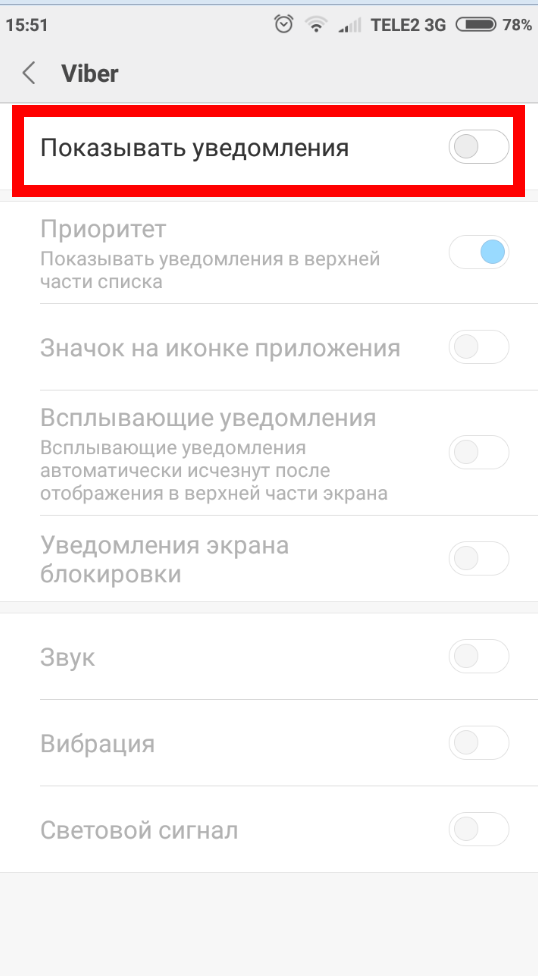
Проблемы с Вайбером сегодня
Viber наделён большим количеством функций, но тесно связан со телефоном, на который установлен мессенджер. Это делает его уязвимым перед техническими неполадками и системными сбоями. Чаще всего они связаны:
- С плохой связью.
- Сбоями на сервере.
- Некорректно установленными обновлениями.
- Отсутствием нужных компонентов.
Сбой на сервере
Наиболее неприятной причиной неисправностей оказываются сбои на сервере. В подобных ситуациях пользователям остаётся ожидать, пока сложности исчезнут автоматически, а работа сервера восстановится. Ускорить процесс восстановления сегодня невозможно, поскольку за него отвечают абсолютно посторонние люди.
Технические работы
Технические работы отличаются от обыкновенных сбоев лишь тем, что они заранее запланированы администрацией мессенджера и происходят в строго установленные часы. Повлиять на их проведение невозможно, поэтому пользователям остаётся ждать автоматического восстановления вибера, и ждать, что он станет доступен уже сегодня.
Способ 2. Переустанавливаем приложение
Итак, если ничего не помогло, то, вероятнее всего, проблема в программном сбое. И здесь нам поможет только полная переустановка приложения. По-другому решить проблему не получится. Сам процесс будет разбит на два этапа: удаление и инсталляция.
Естественно, сначала мы займемся удалением. Для этого нам нужно будет воспользоваться настройками Android. Если вы никогда раньше такого не делали, то вот подробная инструкция, которой нужно следовать.
- Сначала на главном экране смартфона ищем значок «Настройки» и тапаем по нему. Далее перемещаемся в раздел «Приложения и уведомления».
- В списке установленных программ находим «Viber» и тапаем по соответствующей записи.
- Затем жмем на кнопку «Удалить» и подтверждаем действие при помощи кнопки «ОК».
На этом процесс деинсталляции завершен. Можно сразу приступать к установке. Вот инструкция с подробным алгоритмом действий, которая вам поможет:
- Запускаем Google Play при помощи соответствующей иконки на главном экране смартфона. Далее в главном окне приложения ищем поисковую строку и в ней вписываем «Viber». Нажимаем на кнопку поиска.
- После этого появится список результатов. Тапаем по нужной записи. Завершающий этап: нажимаем на кнопку «Установить».
Вот теперь инсталляция завершена. Остается только запустить приложение, пройти процедуру верификации и осуществить базовую настройку. После этого можно будет приступать к использованию мессенджера. Проблема больше не должна появляться.
Источник
Проблемы с открытием отправленной и полученной информацией
Обмен различного рода информацией – это безусловно практичная функция. Но пользователи нередко, пытаясь открыть тот или иной документ, сталкиваются с сообщением о его отсутствии. Причин того, почему в Вайбере «теряется» информация, может быть несколько. При этом данная ошибка не всегда означает полную утрату необходимых данных.

Причина 1: изменено расположения файла в системе
Наиболее безобидная ситуация, при которой Viber не может найти ту или иную информацию – перемещение ее в пределах смартфона. Папка для сохранения данных по умолчанию называется «Download» и находится в коренном каталоге внутренней памяти или карты памяти (в зависимости от того, где установлен мессенджер).
Если на телефоне установлен иной файловый менеджер, найти данную папку можно по следующим образом:
- Открыть первоначальный экран с системными данными и открыть папку «storage».
- В зависимости от того, где установлен Вибер, нужно выбрать «emulated» (для внутренней памяти») или «sdcard0» (для карты памяти).
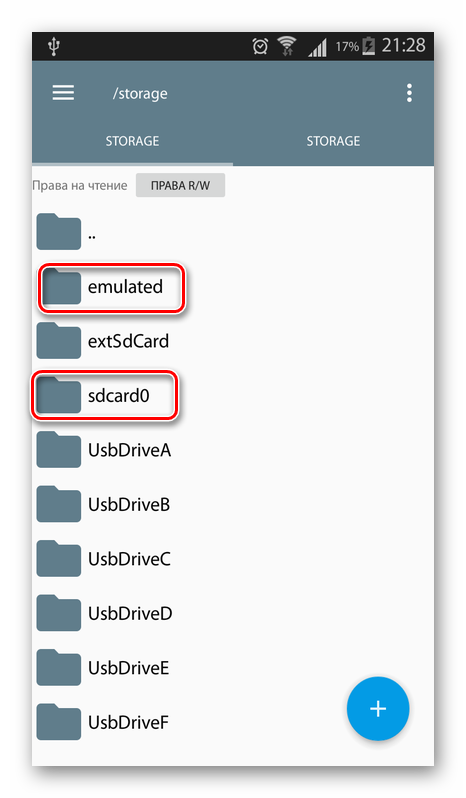
- Если был выбран каталог «emulated», необходимо затем открыть папку «0» и найти папку «Download».
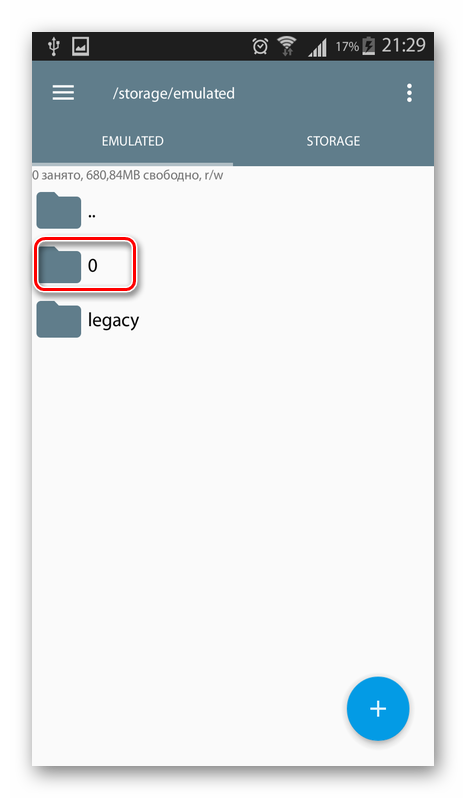
В случае, когда требуется открыть документ, перемещенный в какую-либо другую папку или носитель, достаточно просто вернуть его в «Download». Отдельные папки существуют для графики и видеофайлов. Для них в папке «viber», находящейся в корневом каталоге, отдельно выделен раздел «media». Он содержит соответствующие подразделы: «Viber Images» и «Viber Video». В них и должны располагаться фотографии, картинки и видеоролики.

Причина 2: файл удален из Viber пользователем, отправившим его
В каждом диалоге Вайбера имеется собственное мультимедийное хранилище. В нем отображаются графика и видео, которые были получены или отправлены в переписке с конкретным пользователем. Данные, расположенные в этом хранилище, можно удалить. В случае, если это делает адресант, у адресата возникает сообщение о том, что информация не найден. Устранить проблему самостоятельно нельзя, поскольку для получения доступа к информации нужно попросить собеседника отправить ее заново.
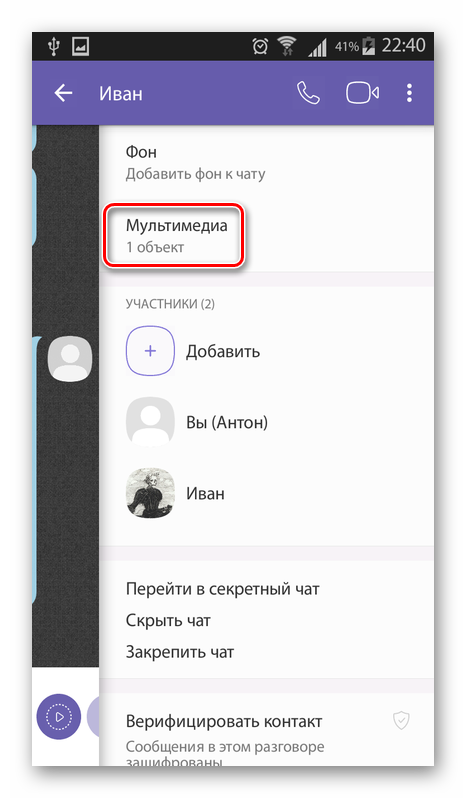
Причина 3: файл удален непосредственно со смартфона
Пользователи могут удалять нужную информацию по разным причинам (случайно, намеренно, на эмоциях), однако нередко стертые данные оказываются очень востребованными. Если отправленный или полученный файл был удален, мессенджер его не найдет. Однако Вайбер отличается локальным характером хранения данных, поэтому удаление из памяти смартфона информации не влечет ее автоматическое стирание с устройства собеседника. Исключением является случай, если файл был удален из раздела мультимедиа либо сообщение, в котором оно содержалось, стерто с пометкой «Удалить везде».

Проблемы с Viber на компьютере: не открывается, не запускается
Если на персональном компьютере не работает Вайбер, то на это могут быть разные причины, в зависимости от которых будет понятно, что необходимо делать и как исправить неполадки в работе программного обеспечения.
Причины неработоспособности мессенджера на стационарном устройстве:
· Если программа не реагирует на двойной клик после нормальной работы на протяжении долгого времени, то следует: проверить дату установки последнего обновления, ошибка переустановки программного обеспечения, не хватило места на локальном диске для полноценной установки.
· Не открывается сразу же после установки – в большинстве случаев причиной может быть неправильная установка в результате недостаточного количества свободного места на локальном диске. Неправильная установка характеризуется другим кодом ошибки и также приводит к неполадкам в работе системы в целом.
· Также причиной отказа в работе может стать банальное отсутствие или нестабильная работа интернета, блокировка брандмауэром (сетевым экраном).
Способы устранения проблемы:
· Во-первых, сразу же следует переустановить программное обеспечение. Не стоит переживать, все данные хранятся вместе с учетной записью на сервере, а также в резервной копии в облачном хранилище. Для корректной установки требуется для начала полностью удалить приложение и почистить систему специализированными программами, перезагрузить, а уже после этого скачать установщик и запустить.
· При блокировке сетевым экраном следует зайти в программное обеспечение операционной системы и настроить правило с разрешениями для приложения мессенджера Вайбер на свободную работу. Эта мера позволит программе полноценно функционировать и беспрепятственно обмениваться пакетами через глобальную сеть интернет в зашифрованном виде.
· При появлении неполадок в работе мессенджера вследствие обновлений программного обеспечения требуется найти скачанные обновления и удалить, затем через служебные средства восстановления операционной
системы вернутся к старой версии программы. Также решением может являться и переустановка на старую версию или повторная установка новой, но на чистый персональный компьютер, то есть предварительно необходимо полностью удалить текущую версию и все файлы, связанные с мессенджером.
Viber не запускается на Windows 10
При установке программного обеспечения старых версий на новую операционную систему ждите неполадки и отказы при попытке работы с мессенджером.
Для полноценного функционирования на Виндовс 10 требуется устанавливать только последнюю версию приложения и все необходимые обновления, которые направлены на повышение удобства и комфорта использования.
Ошибка «прекращена работа программы Viber для Windows»

По данной ошибке можно принять ряд мер для устранения неполадки:
· Проверить и установить все необходимые обновления приложения.
· Добавить правило в сетевой экран для исключения из списка контролируемых программ.
· Просканировать антивирусным программным обеспечением.
· Почистить от временных и ненужных записей и файлов. Например, при помощи специализированного программного обеспечения CCleaner.
· Если не помогло – переустановить программу с полным удалением и очисткой реестра предыдущей версии.
Если данные меры не помогли, то следует воспользоваться «народным» средством:
· Кликнуть по ярлыку приложения правой кнопкой мыши.
· Выбрать раздел «Свойства».
· Активировать вкладку «Диспетчер устройств».
· Перейти в «Звуковые, игровые и видеоустройства».
· Отключить звуковой модуль.
· Включить звуковую карту обратно.
При продолжении появления ошибки следует обратиться службу поддержки Вайбер.
Как определить и исправить ошибку
Для выяснения причины нужно провести ряд проверок. Ошибка может быть связана с версией мессенджера или работой операционной системы. Вайбер поддерживается на устаревших и новых компьютерах, одинаково работает на Windows 7 и Windows 10.
Проверка соединения с сетью
Если не работает Вайбер на компьютере, что проверить в первую очередь? Обратите внимание на подключение к сети. Проверить сигнал просто, достаточно запустить любой браузер и перейти на сайт
Если страница не загружается и на экране появляется ошибка – подключение к сети недоступно.
Если нет интернета, Вайбер работать не будет. В мессенджере приостановятся все онлайн-опции. Невозможно будет отправить СМС или позвонить другу.
Чтобы решить проблему с интернет-соединением, позвоните своему оператору.
Проверка видеокарты
Нередко Вайбер не работает из-за проблем с видеоадаптером. Ошибка проявляется так: Viber либо не запускается совсем, либо зависает при попытке выполнить видеозвонок.
При подключении камеры задействуется видеоадаптер, который не поддерживает опцию, поэтому в работе мессенджера возникает ошибка. Для ее решения нужно найти драйвера в интернете самостоятельно или открыть контрольную панель, поискать обновления через меню.
Перезапуск компьютера
Перестал работать Вайбер на компьютере с Windows 7 или другой операционной системой? Попробуйте перезагрузить ПК. Обычно эта простая процедура решает большинство проблем. Во время перезапуска закрываются ненужные приложения, которые расходуют оперативную память, очищается КЕШ системы.
Если после перезапуска Viber по-прежнему не включается, значит, проблема в приложении и нужно искать ошибку дальше.
Обновление Viber
Проблемы в работе могут возникать из-за устаревшей версии приложения. Обычно Viber самостоятельно ищет обновления и предлагает их установку при запуске. Если сообщение поступило, не отказывайтесь от выполнения операции и нажмите «Обновить».
Посмотреть версию можно через настройки:
- Кликните по кнопке «Справка», нажмите на строку «О Viber».
- На экране появится версия установленного мессенджера. Нажмите на кнопку «Посетить сайт», сравните свою версию с предлагаемой на официальном портале, если Вайбер устарел, обновите его.
Не запускается Вайбер? Ошибка может быть связана с устаревшей сборкой. Не отказывайтесь от автоматических обновлений, чтобы исключить ошибки и повысить быстродействие.
Настройка антивируса и брандмауэра Windows
Если не открывается Вайбер на компьютере, причиной может стать антивирус или брандмауэр Windows. Временно приостановите работу антивируса, если Viber заработал, добавьте его в список исключений, сделать это можно через меню.
Если Viber блокируется брандмауэром, он не будет работать. Исправить ошибку можно с помощью следующих действий:
- Кликните по меню «Пуск», нажмите на кнопку «Панель управления».
- В открывшемся окне выберите раздел «Система и безопасность».
- Откройте панель «Брандмауэр Windows».
- Слева найдите строку «Включение и отключение брандмауэра».
- Отключите брандмауэр, попробуйте запустить Вайбер.
Если Viber заработал, добавьте его в список разрешений брандмауэра снова включите его. Если Вайбер не запускается, причина ошибки может быть вызвана несовместимостью с операционной системой, в этом случае нужно проверить требования для работы мессенджера.
Не работает Вайбер на компьютере
В компьютерной версии могут возникать следующие проблемы:
- не работает микрофон в Вайбере;
- не установлены обновления;
- скачана не подходящая версия Viber, которая не поддерживается системой (здесь проблема возникает на этапе установки).
Проверьте настройки аудио:
- Запустите мессенджер.
- Войдите в настройки.
- Кликните по разделу «Аудио и видео».
- Выберите оборудование с помощью строки «Устройство», установите уровень звука с помощью ползунков.
Вайбер автоматически запрашивает установку обновлений. Если при запуске мессенджер просит установить новую версию, нажмите кнопку «Да». Актуальная версия обеспечит стабильную работу и повысит быстродействие.
Скачивайте Вайбер только из официального сайта. Выбирайте подходящую версию операционной системы.
Может быть интересно: как восстановить переписку в Viber после переустановки.
В Viber нет доступа к интернету – проверим подключение компьютера
Первое, что нам нужно сделать – убедится, что компьютер имеет доступ в интернет. Если вы используете операционную систему Windows, в нижнем правом углу вы увидите либо иконку «Монитор с проводом», что говорит о проводном подключении к интернет, либо иконку «Антенна», если используете Wi-Fi.
Если вы видите иконку «Глобус с крестиком», значит компьютер не видит подключения к сети интернет, потому Viber и не работает.
Самым простым способом исправить это – перезагрузка компьютера.
Если перезагрузка не помогла, и у вас есть доступ к роутеру, перезагрузите его. Узнайте, как это сделать из инструкции, либо на некоторых моделей на наклейке есть мануал по перезагрузке.
Не перепутайте со сбросом настроек, это не одно и то же. Сброс настроек роутера подразумевает удаление данных необходимых для подключения к провайдеру.
Если перезагрузки не помогли, позвоните в службу поддержки вашего провайдера и узнайте нет ли аварии на линии.
Если вы уверены, что у провайдера всё хорошо и у оборудования, но подключения к сети всё ещё отсутствует, вам необходимо обратиться к специалисту, чтобы он выяснил причину отсутствия интернета на компьютере.
Обычно доступ появляется автоматически, как только вы вставили провод, либо подключились к нужной Wi-Fi сети. Если этого не происходит, ситуации выходит из рамок штатской, и разбираться нужно конкретно в вашем случае, общие советы вряд ли подойдут.
Создание восстановительной флешки и переустановка Windows
Загрузочная флешка
Одним из самых жестких способов среди всех предложенных является полная переустановка имеющейся ОС на более стабильную.
В наше время потребность записывать образ на диск, сейчас достаточно просто создать флеш-накопитель с установочной программой.
Сделать это просто при помощи любой специализированной программы.
Rufus
Одной из лучших среди всех имеющихся является Rufus.
Утилита несмотря на скудность внешнего интерфейса достаточно хорошо справляется со своим предназначением.
Пользоваться ею очень просто: вам всего лишь нужно будет в разделе
«Устройство» выбрать отформатированный в NTFS загрузочный том и файл образа, а затем нажать «Старт». Вид стартовой страницы приложения.
Интерфейс Rufus
UltrISO
Данная программа имеет несколько больший арсенал задач, чем предыдущая.
Для создания загрузочной флешки ее обязательно нужно переформатировать в NTFS.
Запустив программу, вы увидите следующее окно:
Стартовая страница UltraISO
Далее нужно выполнить такую последовательность:
1. Выбираем раздел
«Самозагрузка» и нажимаем «Записать образ жесткого диска»;
2. Далее требуется установить метод записи. В нашем случае это USB-FDD;
3. Выбираем путь к образу;
4. Жмем кнопку завершить.
Проблемы после обновления
Немалая часть проблем появляется после обновления приложения. Дело в том, что на многих устройствах оно производится автоматически. Советуем отключить для него такую возможность и устанавливать обновления после того, как их протестируют другие пользователи. Отзывы вы увидите в магазине своей ОС, откуда и скачали приложение.
Вот причины проблем, которые возникают после обновления «Вайбера»:
- Сбой загрузки новой версии.
- Конфликт с устаревшей версией платформы. Обновите ОС своего устройства до самой последней вариации.
- Довольно редкая причина — обновленное приложение стало слишком тяжелым для вашего устройства.
Выходом для двух последних проблем будет установка самой свежей версии ОС (прошивки) телефона, компьютера и, соответственно, смена устройства на более современное. Что делать в иных случаях, когда приложение не запускается или просто глючит, мы разберем в следующем разделе.
Не устанавливается на компьютер
Совсем недавно разработчики позволили устанавливать Вайбер на ПК, синхронизировав его с мобильной версией мессенджера. Ниже в тексте рассмотрим, как устранить проблему на Виндовс и Макбуке.
Windows
Ошибка установки возникает из-за нескольких факторов:
· медленного соединения с интернетом;
· ограниченного объема свободного места в памяти ПК;
· антивирусных программ.
Чтобы установить мессенджер на компьютер, потребуется внести в список исключений брандмауэра Вайбер и повторить инсталляцию.
Макбук
Если мессенджер перестал работать на Макбуке, то необходимость скачать прежнюю версию Вайбера, на которой все запускалось. Дополнительно нужно осуществить операции:
1. Закрыть Вибер.
1. Войти в «Пользователи» > %User Name% > Библиотеки > Application Support > Viber PC > data > stickers > icons> 45_white, удалить файл «Icon_400.png»
2. Подняться вверх, правый клик/тап двумя пальцами на папку 45_white > Свойства, поставить галочку «Защита».
3. Закрыть Viber.
4. Перейти в Программы, правым кликом или тапом двумя пальцами по Viber > Показать содержимое пакета > Contents > Mac OS и удалить папку «Sound».
При первичной загрузке Вайбера на Макбук необходимо осуществить ряд операций:
1. Установить Вибер на смартфон. 2. Загрузить файл установки https://downloads-viber.com/viber-for-mac-os.html и нажать на кнопку «Установить».
3. После завершения загрузки выбрать из списка файл под названием «Viber. dmg».
4. Выбрать путь для установки, папку «Application” или «Приложения».
5. Через файловый менеджер найти Вайбер.
6. Кликнуть на файл и начать инсталляцию.
7. Подтвердить, что Вайбер установлен на телефоне.
Осталось привязать телефонный номер к аккаунту и указать страну фактического проживания.
Устранение проблем после обновления
Единственным верным ходом будет полностью снести мессенджер. Однако перед этим стоит попробовать сохранить хотя бы журнал сообщений:
- Зайдите в приложение (если это возможно), кликните на «Настройки».
- В учетной записи выберите «Резервную копию».
- Выберите «Создать копию».
Теперь удаление приложения:
- На айфоне зажимается пальцем иконка приложения. Затем нажмите на красный крестик в углу.
- На устройствах «Андроид» нужно зайти в настройки, далее в приложения. В диспетчере найдите «Вайбер», кликните на иконку, затем выберите «Удалить».
- На ПК зайдите в «Пуск», затем найдите раздел с приложениями и программами, где и удалите мессенджер.
Заново скачайте «Вайбер». После регистрации перейдите в учетную запись, резервное копирование. Нажмите на «Восстановить». Также советуем отключить автообновление для этого приложения.
Теперь вы знаете, что делать в разных случаях, когда любимый мессенджер перестал работать или делает это некорректно. Как вы убедились, большинство проблем имеет схожие решения.
Общаться с помощью мессенджеров предпочитает всё большее количество людей. Плюсы этих программ неоспоримы: они бесплатны, просты и позволяют всегда быть на связи. Среди прочих особо выделяется , который отличается быстротой и бесперебойной работой. Однако, в мессенджере, как и любой другой программе, могут случаться сбои. Одной из самых распространённых ошибок считается появление сообщения на экране в Вибер «Разъединено. Сообщения и вызовы недоступны». Отчего это происходит, и как исправить проблему?






























